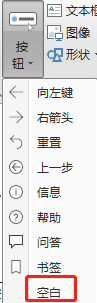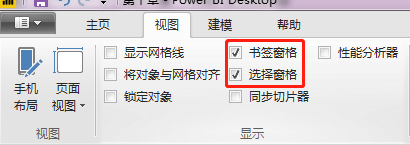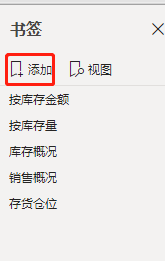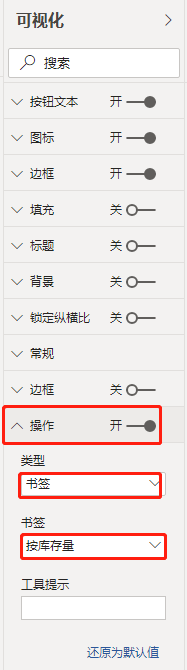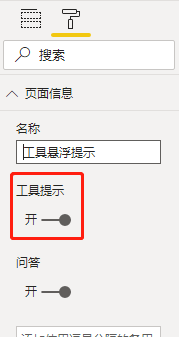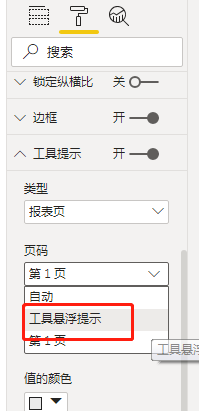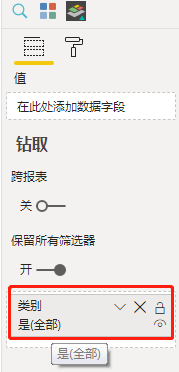| PowerBI报告扩容:丰富一页报告内容的几种方法 | 您所在的位置:网站首页 › tableau 翻页 › PowerBI报告扩容:丰富一页报告内容的几种方法 |
PowerBI报告扩容:丰富一页报告内容的几种方法
|
在做数据分析报告时,往往由于业务太复杂,老板要求又太多,且咱们数据人做报告展示总想面面俱到,导致总觉得一页报告放的图表内涵不够丰富,而设置过多的翻页又会显得很麻烦。针对此痛点,本文介绍几种在PowerBI中,扩容一页报告的方法。 一、图表下钻通过图表下钻功能,能在同一个图表中,将同一个种类但层次丰富的数据进行一并展示,大幅节省报告空间。 比如要展示部门维度、性别维度、年龄维度的在职员工占比情况,一般需要制作三个环形图。
上述三个图形显得重复,且会占据了报告页面三分之一的空间。 其实在PowerBI中做环形图时,只要将部门、性别、年龄几个字段,依次拖倒“图例”栏中,即可实现三个维度的下钻。
按照图例栏中的顺序,首先会显示第一个维度”部门“的在职员工占比情况。
点击双箭头
点击向上箭头
单击向下单箭头
在深化模式下,点击某一部门的环形条,就会对该部门的数据进行下钻。
点击
比如有两个库存情况的环形图,分别是按库存量、库存金额维度进行统计。
下面通过按钮与书签的组合,实现内容的切换。 首先新增两个空白按钮,分别名为:按库存数量、按库存金额。
将两个环形图叠放一起。
打开书签窗格、选择窗格
添加标签:按库存金额、按库存量
更新设置每个标签下要显示/隐藏的图表
设置按钮的操作类型为相应的标签
与局部切换类似,“按钮与标签”的组合,也可以实现跨页的整体切换。 新增书签按钮
点击到相应的页面,在标签窗格添加书签,即为定位到该页面的书签 设置按钮的操作为相应的书签即可。 三、工具悬浮提示将需要作为悬浮提示的页面,在页面信息栏中打开工具提示
对需展示工具悬浮提示的图表,设置对应的提示页面
显示效果如下
页面钻取可以保留当前筛选条件的前提下跳到另一个页面,显示在该条件下的更加详细的分析信息。 设置页面钻取的方法十分简单,只要将需要钻取的字段,添加到钻取字段栏内即可
智能问答能够根据输入的问题,自动生成相应的报表。在展示报告时,遇到老板的突发奇想,相关图表没有准备在常规报告页中的,可以通过智能问答立马动态生成,十分智能。
可以提前做好“问题设置”,设置相关术语、同义词,使得智能问题表现更优越
比如我们告诉PowerBI关键字“一部”,同时也是表示”销售一部“的意思
|
【本文地址】